怎么使用折线图做同比图表?
作者:花花来源:部落窝教育发布时间:2020-12-03 10:39:42点击:11448
编按:
年底了,一年一度的总结大会又要开始了,你想好用什么样的汇报表提交给老板了吗?
Hello,大家好,这里是部落窝教育,我是花花,很高兴和你一起学习Excel教程,今天我们来学习一下同期比折线图表的制作方法。
在前两期里,根据学员的求助,花花分享了用柱形图制作两月内的数据增减变化图,有小伙伴在后台留言说希望能够出一篇使用折线图做的同比图表教程。
今天,花花就给大家分享一篇使用折线图制作同比图表的方法。
我们先来看一下图表的成品效果图:

Step1. 构建数据源
从Excel文档上随便找一份今年和去年的销售数据来做演示:
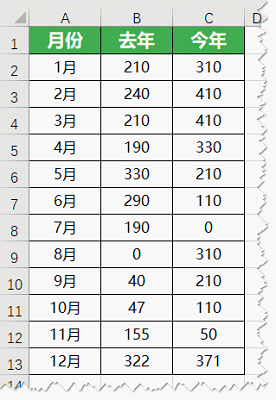
Step2. 插入折线图
鼠标选中数据区域,点击“插入”选项卡,在图表分组中选择折线图。
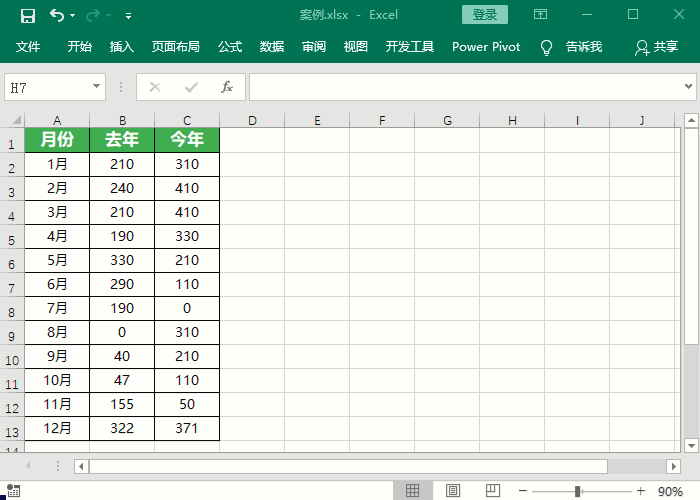
Step3.设置线条和涨/跌的柱线
选中图表的折线,单击鼠标右键,在“设置数据系列格式”中,将宽度改为1磅,短划线类型选择虚线,在图表右上方的加号里勾选“涨/跌柱线”。
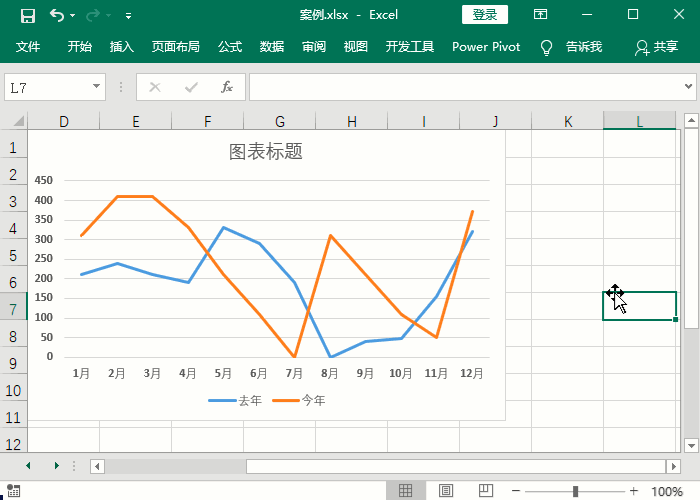
Step4. 插入自定义箭头
在“插入”选项卡的“插图”分组中选择“形状”下拉按钮里面的“向下箭头”,按住Shift键绘制一个向下的箭头。选中插入的形状,在“格式”选项卡里设置红色填充,无轮廓。然后,按快捷键Ctrl+D拷贝一个形状,选中形状按Shift键旋转180°,设置绿色填充。

Step5. 自定义涨跌柱
鼠标选中设置好的绿色箭头形状,Ctrl+C进行复制,接着选中图表中的上涨柱线,单击鼠标右键,在“设置涨柱线格式”中选择“填充”里面的“图片或纹理填充”。图片源选择剪贴板,边框设置无线条即可。下跌柱线的格式设置同理可得。
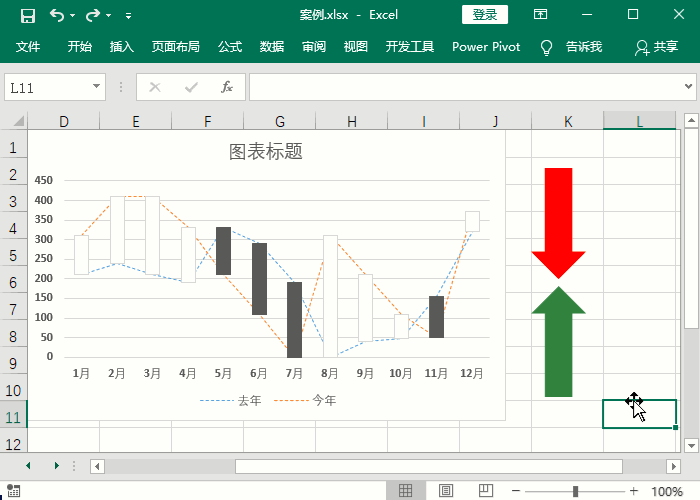
Step6. 美化图表
可以让图表显示得更加简洁。我们将冗余的网格线和坐标轴选中,然后按键盘上的Delete键删除,录入图表标题,调整图例至合适位置。

插入一个矩形,设置填充颜色,无轮廓,放到图表左上方平衡版面。大家可以根据实际需求决定是否需要添加该形状。
最后在图表的最下方插入一个文本框,录入数据来源和图表作者。
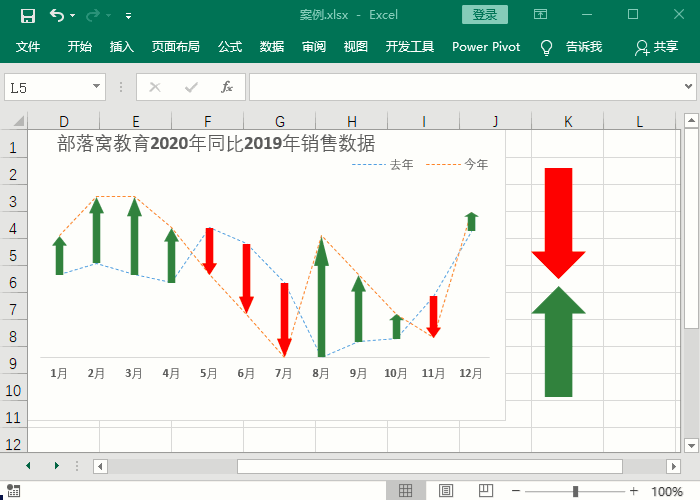
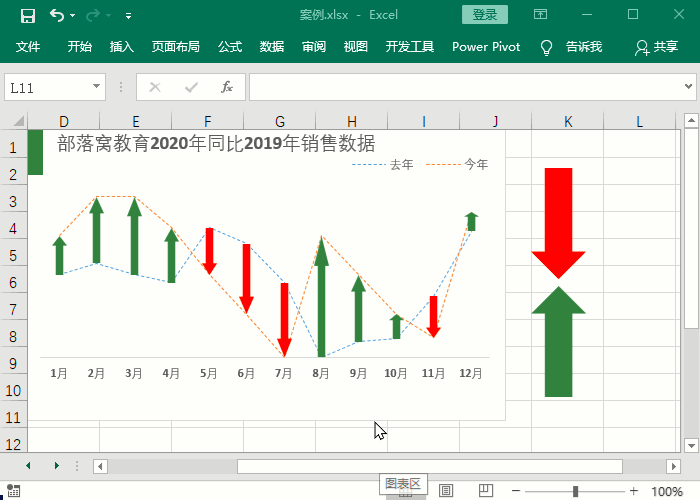
到此,一份同期对比的折线图表就完成了。
课后作业:
如何给图表添加同期对比的增减率数据标签?效果如下图:

感兴趣的同学们赶紧一起动手操作起来吧。
编后语:
漂亮的图表都是这样一点一滴的从零开始构成的,在操作过程中如果您有疑问,或者您有想学习的Excel的其他知识(不限图表),欢迎您在评论区里留言。
觉得赞的小伙伴们欢迎点亮在看或者分享到朋友圈中当作给花花的一份打赏呢。本期教程就到这里,我们下期再见。
本文配套的练习课件请加入QQ群:902294808下载。
做Excel高手,快速提升工作效率,部落窝教育《一周Excel直通车》视频和《Excel极速贯通班》直播课全心为你!
扫下方二维码关注公众号,可随时随地学习Excel:
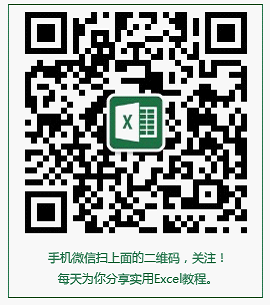
相关推荐:
Excel教程:预测数据走势必会技巧:为excel图表添加趋势线!
职场图表:用excel做一张更“懂”领导心思的图表
职场图表:一张图表搞定数据对比、走势和比例贡献,就是这么牛!
版权申明:
文本作者花花;同时部落窝教育享有专有使用权。若需转载请联系部落窝教育。
